PDF Translate:提升 Zotero 内置 PDF 阅读器的翻译功能
"PDF Translate" 是一款为 Zotero 设计的插件,旨在方便用户在 Zotero 内置的 PDF 阅读器中进行划词或段落翻译,辅助阅读外文文献。
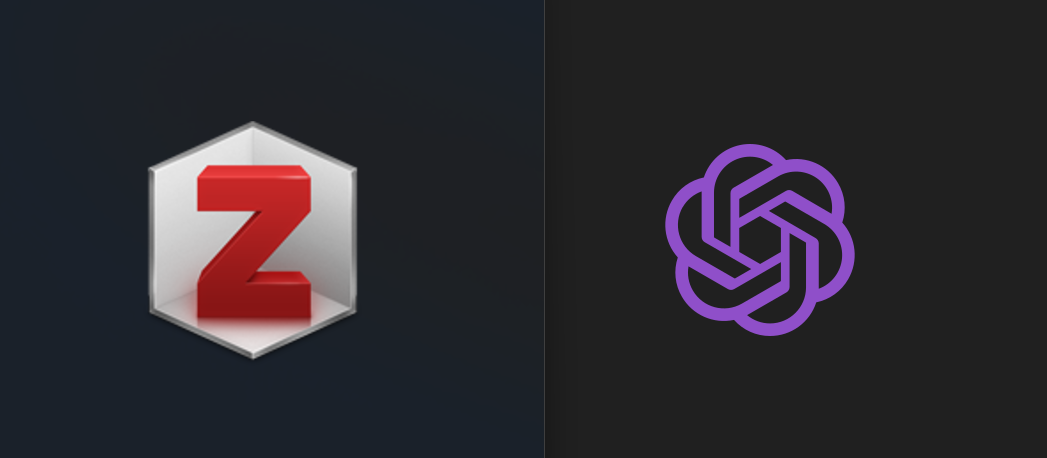
一、 安装插件
- 下载插件:
- 访问 PDF Translate 插件的官方发布页面(通常在 GitHub 上,可通过搜索引擎搜索"Zotero PDF Translate GitHub"找到)。
- 在 GitHub Releases 页面找到最新版本的插件,下载
.xpi格式的文件。请注意选择与你的 Zotero 版本兼容的插件版本。
- 在 Zotero 中安装:
- 打开 Zotero 桌面客户端。
- 点击菜单栏的"工具 (Tools)" -> "附加组件 (Add-ons)"。
- 在打开的"附加组件管理器"窗口中,点击右上角的齿轮⚙️图标。
- 选择"Install Add-on From File..."。
- 浏览并选择你下载的
.xpi文件,点击"打开"。 - Zotero 会提示安装插件,点击"Install Now"。
- 安装完成后,Zotero 会提示需要重启以启用插件。点击"Restart Now"重启 Zotero。

二、 配置插件(重要步骤)
成功安装并重启 Zotero 后,你需要对插件进行配置,主要是设置翻译服务。
- 访问插件设置:
- 重启 Zotero 后,再次点击菜单栏的"工具 (Tools)"。
- 选择类似 "PDF Translate Preferences" 或 "PDF Translate 设置" 的选项进入。
- 选择翻译引擎:
- 在设置界面中,你会看到一个选择翻译服务(引擎)的下拉菜单或列表。
- 选择你希望使用的翻译服务。不同的服务在翻译质量、速度和支持的语言上可能有所不同,用户可以尝试选择适合自己的服务。
- 配置 OpenAI API Key(如果需要):
- 部分翻译服务(如 OpenAI, Google Cloud 等)可能需要用户自行申请 API Key。
- 如何获取 API Key:
- 你需要访问相应翻译服务提供商的官方网站(例如,Google Cloud、OpenAI 开放平台等)。
- 通常需要注册账号,进入开发者控制台,创建项目,并启用相应的翻译 API 服务。
- 也可以考虑使用国内ai中转发平台获取 API Key。请妥善保管你的 Key,避免泄露。
- 在插件中输入 API Key:
- 在 PDF Translate 的设置界面中,找到对应翻译引擎的 API Key 输入框。
- 将申请到的 Key 粘贴进去。
- 以下图片中选择的是 ChatGPT 服务,我用的接口地址:
https://sg.uiuiapi.com/v1/chat/completions - 秘钥获取后填入并保存。
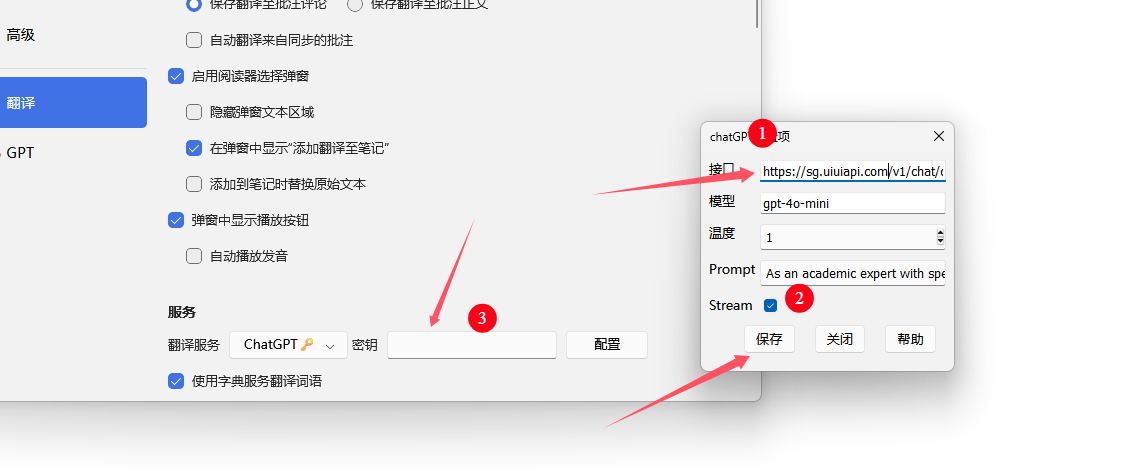
- 无需 API Key 的选项: 部分翻译引擎(如某些基于网页抓取的免费版 Google/Bing 翻译)可能不需要 API Key,可以直接选用,但稳定性和质量可能与使用 API Key 的服务存在差异。
- 其他设置:
- 默认语言: 可以设置默认的目标翻译语言。
- 显示方式: 可能提供调整翻译结果显示位置、字体大小等的选项。
- 自动检测语言: 启用后,插件会尝试自动识别所选文本的源语言。
- 保存设置: 完成配置后,确保点击"确定"或"保存"按钮。
- 其他设置:
三、 使用插件翻译 PDF
完成配置后,即可开始使用。
- 打开 PDF: 在 Zotero 中双击包含 PDF 附件的条目,使用 Zotero 内置的 PDF 阅读器打开。
- 选择文本: 在 PDF 文档中,用鼠标拖拽选中需要翻译的单词、短语或段落。
- 触发翻译:
- 方法一(常见): 选中文字后,通常会自动弹出一个小的翻译图标或直接在侧边栏显示翻译结果(取决于设置和插件版本)。
- 方法二(可能): 选中文字后,右键点击,在弹出的上下文菜单中选择类似 "Translate with PDF Translate" 的选项。
- 方法三(可能): 插件可能会在 Zotero 阅读器的工具栏或侧边栏添加专门的翻译按钮或面板,选中文字后点击该按钮。
- 查看翻译结果: 翻译结果通常会显示在 Zotero 阅读器的右侧边栏或一个弹出窗口中,包含原文和译文,方便对照。
- 切换翻译引擎(如果需要): 一些插件版本可能允许在翻译时快速切换不同的翻译引擎。
四、 实用技巧与注意事项
- 保持插件更新: 建议定期检查并更新 PDF Translate 插件到最新版本,以获取 Bug 修复和新功能。
- 网络连接: 翻译功能依赖互联网连接,请确保网络稳定。
- API Key 额度: 如果使用需要 API Key 的服务,请注意使用量,避免超出免费额度或产生预期外的费用。
- 翻译质量: 机器翻译可能存在局限性,对于专业性强或句子结构复杂的文本,建议结合上下文和专业知识进行理解。
- PDF 文本可选: 插件只能翻译 PDF 中可选择的文本。对于扫描件或图片格式的 PDF,需要先进行 OCR (光学字符识别) 处理。Zotero 内置的 OCR 功能或第三方 OCR 软件可以完成此步骤。
- 尝试不同引擎: 不同的翻译引擎在不同语言对和领域文本上的翻译效果可能有所差异,可以尝试多种引擎以找到最适合的。
Zotero PDF Translate 插件为 Zotero 用户提供了一种便捷的外文文献翻译方案,通过简单的安装和配置,可以在 Zotero 环境中进行即时翻译,辅助文献阅读。合理配置 API Key 并选择合适的翻译引擎,将有助于提升使用体验。